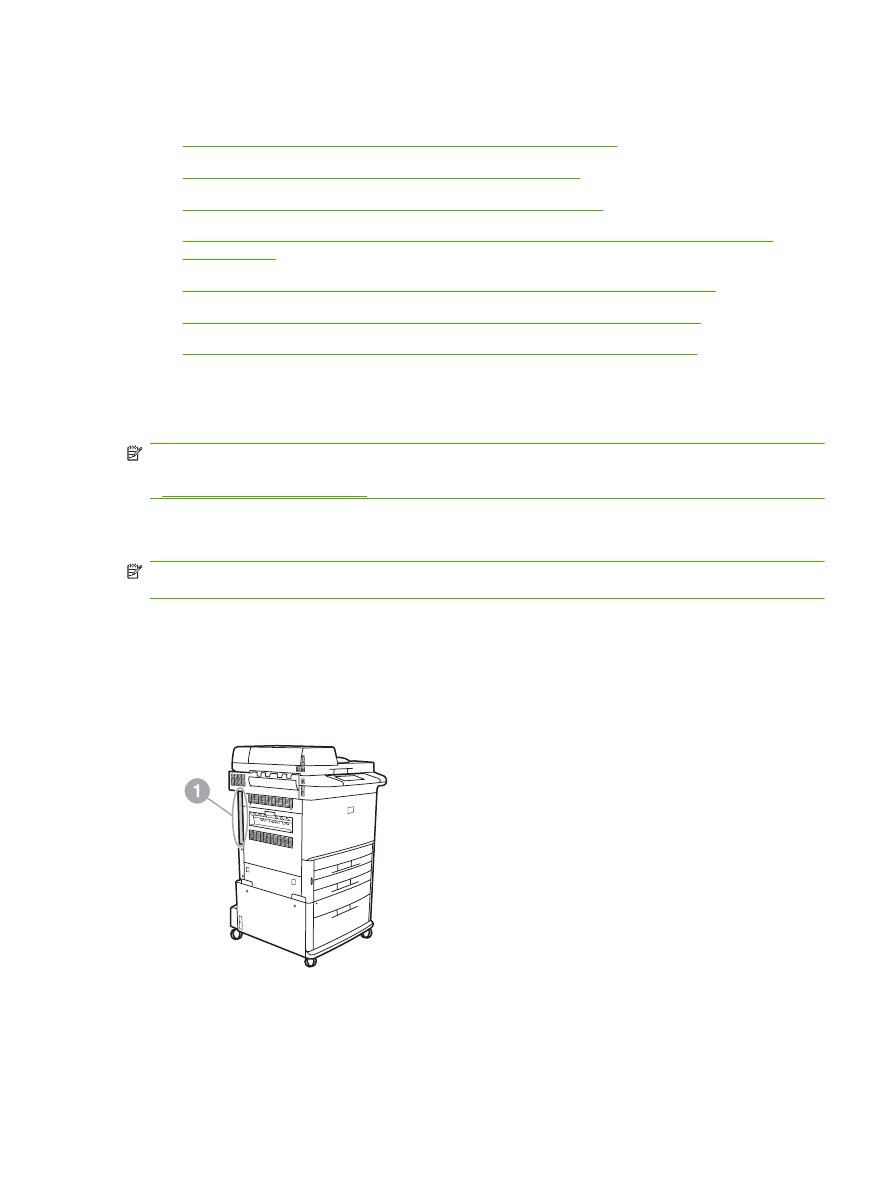
การติดตั้ง/การเปลี่ยนอุปกรณเสริมโทรสารใน HP LaserJet 9040/9050mfp
ขั้นตอนนี้จะใหขอมูลเกี่ยวกับวิธีการติดตั้งหรือเปลี่ยนการดโทรสารใน HP LaserJet 9040/9050mfp
หมายเหตุ:
หากคุณซื้อเครื่อง MFP ที่ติดตั้งอุปกรณเสริมโทรสารไวแลว คุณก็ไมจําเปนตองดําเนินการติดตั้งฮารดแวรนี้
อยางไรก็ตาม คุณจะตองเชื่อมตอสายโทรศัพทตามที่ระบุในขั้นตอนที่ 10 และ 11 และคุณจะตองทําการกําหนดคาที่จําเปน ดู
ที่
การตั้งคาโทรสารที่จําเปน ในหนา 35
การดอุปกรณเสริมโทรสารไดรับการติดตั้งบนแผงเสียบหนวยความจําของ MFP ซึ่งคุณจะตองถอดแผงเสียบดังกลาวออกมา
เพื่อติดตั้งการดโทรสาร วิธีการติดตั้งหรือเปลี่ยนการดโทรสารที่มีอยู ใหปฏิบัติตามขั้นตอนตอไปนี้
หมายเหตุ:
อุปกรณเสริมโทรสารยังทํางานบน M3035xs MFP และ M3027x MFP ซึ่งไดรับการติดตั้งมาจากโรงงาน
และยังสามารถนํามาใชกับ Color LaserJet 9500mfp ไดอีกดวย
1.
นําการดโทรสารออกจากกลองบรรจุ อยานําการดโทรสารออกจากถุงปองกันไฟฟาสถิต
2.
ปดปุมเพาเวอรของเครื่อง MFP และถอดสายไฟ
3.
คนหาแผงเสียบหนวยความจํา แผงเสียบหนวยความจําเชื่อมตอกับแผนโลหะ (1) ที่อยูทางดานซายของเครื่อง MFP
โดยเยื้องไปทางดานหลัง
ภาพ 1-2
ตําแหนงของแผงเสียบหนวยความจําของ HP LaserJet 9040/9050mfp
THWW
การติดตั้งอุปกรณเสริมโทรสาร
3
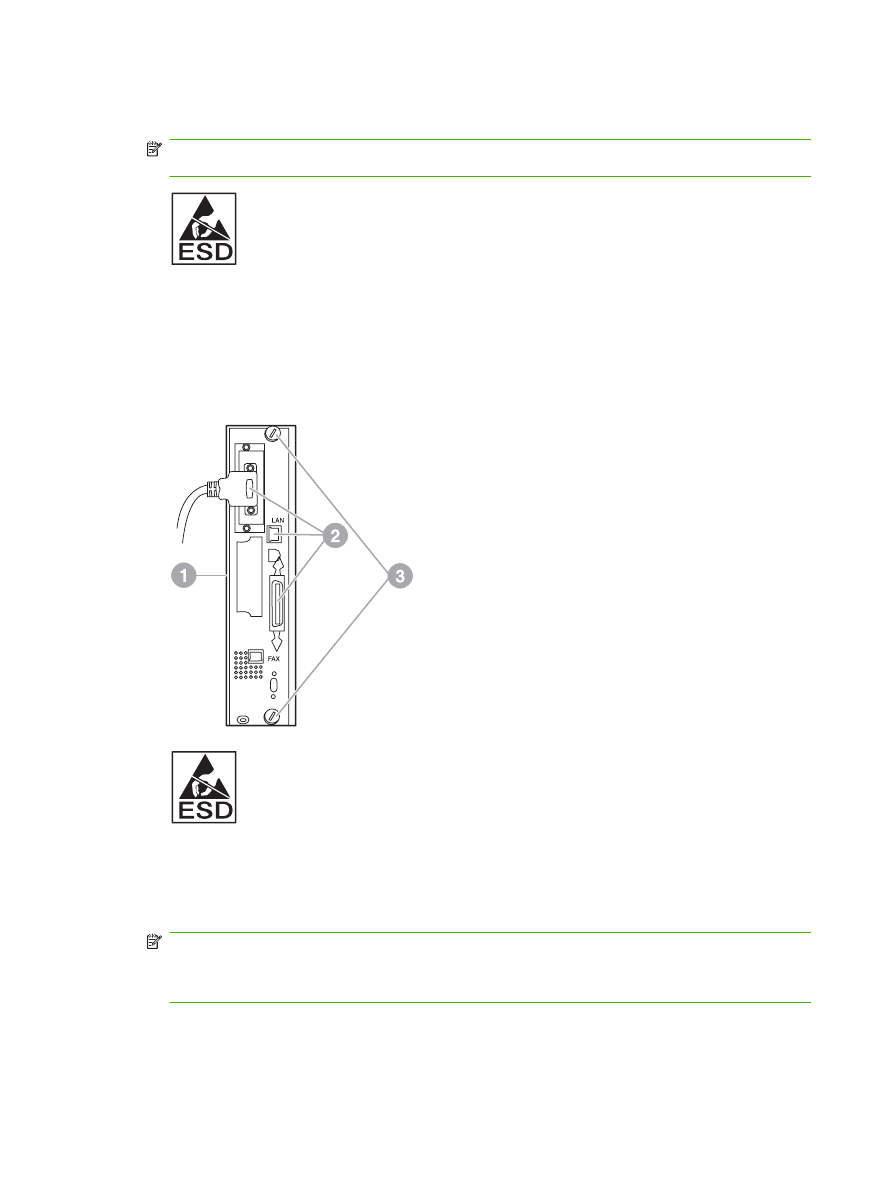
4.
ถอดสายเคเบิลทั้งหมด (2) ออกจากแผงเสียบหนวยความจํา (1) คุณควรจําตําแหนงที่ถอดสายเคเบิล เพื่อใหแนใจวาจะ
สามารถติดตั้งกลับเขาไปตามเดิมไดอยางถูกตอง
หมายเหตุ:
หากครั้งนี้เปนครั้งแรกที่ติดตั้งโทรสาร ใหถอดฝาครอบขนาดเล็กที่ใชปดแจ็คโทรศัพทที่แผงดานหลังของ
แผงเสียบหนวยความจําออกกอนจะใสการดโทรสารลงในแผงเสียบหนวยความจํา
แผงเสียบหนวยความจําประกอบดวยชิ้นสวนที่ไวตอการคายประจุไฟฟาสถิต (ESD) ในขณะที่จับแผงเสียบหนวย
ความจํา ควรใชเครื่องปองกันไฟฟาสถิต เชน สายรัดขอมือที่เชื่อมตอสายกราวดโดยตอเขากับโครงโลหะของเครื่อง
MFP หรือใชมือขางหนึ่งขับโครงโลหะดังกลาว นอกจากนี้ ควรหลีกเลี่ยงการสัมผัสชิ้นสวนบนการด
5.
คลายสกรูยึดสองตัว (3) ที่ดานบนและดานลางของแผนรองแผงเสียบหนวยความจํา จากนั้นใหดึงแผนรองและแผง
เสียบหนวยความจํา (1) ออกจากเครื่อง MFP วางแผงเสียบหนวยความจําไวบนพื้นผิวที่เรียบและไมเปนตัวนําไฟฟา
ภาพ 1-3
การถอดแผงเสียบหนวยความจํา HP LaserJet 9040/9050mfp
การดโทรสารประกอบดวยชิ้นสวนที่ไวตอการคายประจุไฟฟาสถิต (ESD) ในขณะที่ดึงการดโทรสารออกจากถุง
ปองกันไฟฟาสถิต และในระหวางที่ติดตั้ง ควรใชเครื่องปองกันไฟฟาสถิต เชน สายรัดขอมือที่เชื่อมตอสายกราวดโดย
ตอเขากับโครงโลหะของ MFP หรือใชมือขางหนึ่งจับโครงโลหะดังกลาว นอกจากนี้ ควรหลีกเลี่ยงการสัมผัสชิ้นสวนบน
การด
หมายเหตุ:
หากคุณตองการเปลี่ยนการดโทรสารที่มีอยู ใหถอดการดดังกลาวออกจากแผงเสียบหนวยความจํา
หมายเหตุ:
ในขณะที่จับการดโทรสาร อยากดสวนประกอบสีเหลืองบนการด เพราะอาจทําใหสวนประกอบไดรับความ
เสียหายและทําใหการดทํางานผิดปกติ
6.
ถอดอุปกรณเสริมโทรสารออกจากถุงปองกันไฟฟาสถิต
4
บท 1 Setup
THWW
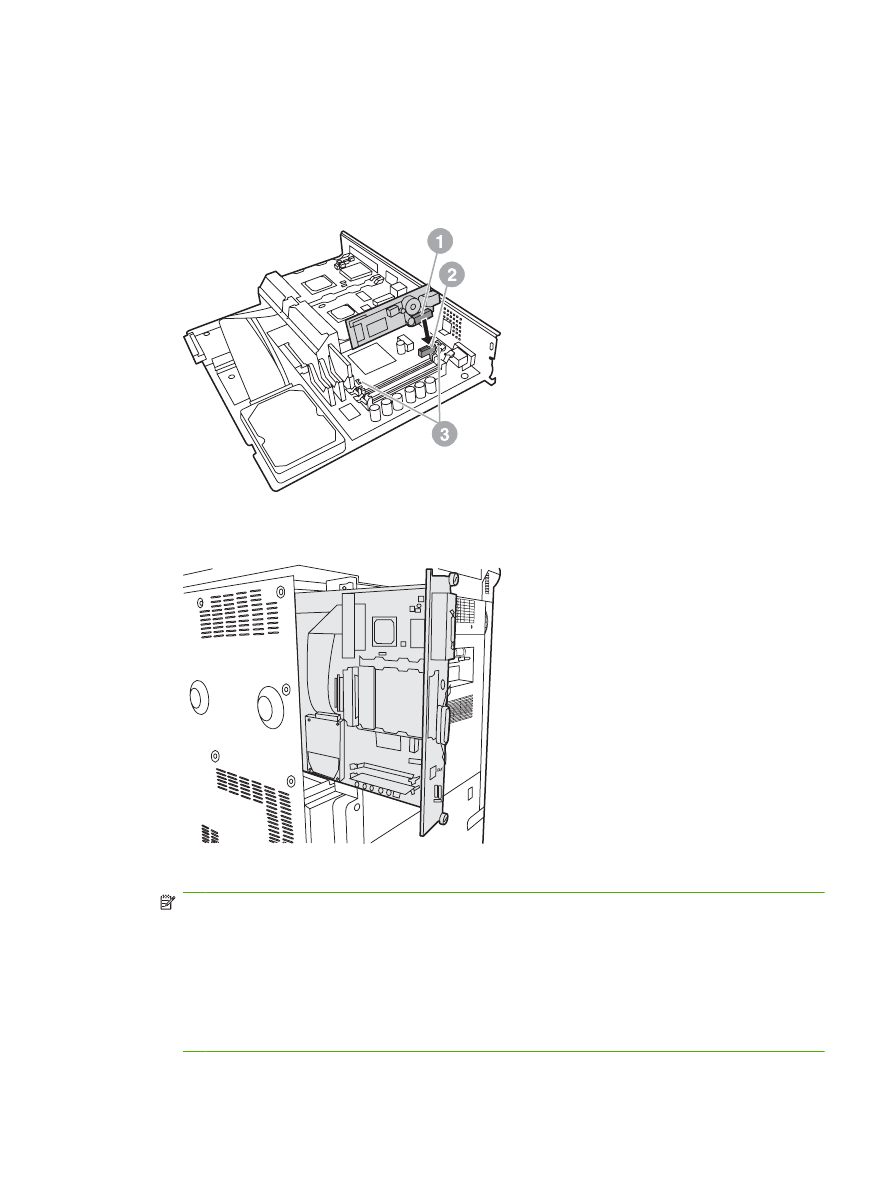
7.
ใสการดโทรสาร (1) ลงในชองเสียบโทรสารบนแผงเสียบหนวยความจํา (2) ชองเสียบบนแผงเสียบหนวยความจํามีปาย
กํากับระบุวา "FAX ACCESSORY" ในขณะที่ใสการดลงในชองเสียบ ปลายการดควรเลื่อนเขาไปในตัวกั้นทั้งสอง
ดานบนแผงเสียบ (3) และ “ล็อค” เขาที่เมื่อติดตั้งในชองเสียบอยางถูกตอง
ตรวจสอบวาการดติดตั้งแนนหนาดีแลว ชองเสียบโทรศัพทบนการดโทรสารควรจะอยูในแนวเดียวกันกับชองเปดที่ดาน
หลังของโครงใสแผงเสียบหนวยความจํา
ภาพ 1-4
การติดตั้งการดโทรสารบนแผงเสียบหนวยความจําของ HP LaserJet 9040/9050mfp
ติดตั้งแผงเสียบหนวยความจํากลับคืนในเครื่อง MFP
ภาพ 1-5
การติดตั้งแผงเสียบหนวยความจํากลับคืนในเครื่อง HP LaserJet 9040/9050mfp
8.
เชื่อมตอสายเคเบิล (4) ที่คุณถอดออกจากแผงเสียบหนวยความจําในขั้นตอนที่ 4
หมายเหตุ:
ในขณะที่เชื่อมตอการดโทรสารเขากับสายโทรศัพท ควรตรวจสอบใหแนใจวาสายโทรศัพทที่ใชเปนสาย
โทรสารโดยเฉพาะ และเปนแบบอะนาล็อกแชนแนลเดี่ยว ซึ่งไมมีอุปกรณอื่นเชื่อมตออยู สายนี้ควรเปนสายอะนาล็อก
เพราะโทรสารจะไมสามารถทํางานไดอยางถูกตองหากเชื่อมตอกับระบบ PBX แบบดิจิตอลบางระบบ หากคุณไมแนใจ
วาเปนสายชนิดใด โปรดติดตอผูใหบริการโทรคมนาคม นอกจากนี้ HP ขอแนะนําใหใชสายโทรศัพทที่มาพรอมกับ
อุปกรณเสริมโทรสารเพื่อใหแนใจวาอุปกรณสามารถทํางานไดอยางถูกตอง
หมายเหตุ:
แจ็คโทรศัพทบนผนังมีกระแสไฟฟา และอาจเกิดไฟฟาช็อตหากคุณสัมผัสแจ็คบนผนังดังกลาว ในขณะที่
ติดตั้งสายโทรศัพท อยาสัมผัสแจ็คโทรศัพทบนผนัง หรือหากคุณเชื่อมตอสายโทรศัพทเขากับแจ็คบนผนังกอน ก็ไมควร
สัมผัสตัวเชื่อมตอสายโทรศัพทที่ปลายอีกขางหนึ่ง
THWW
การติดตั้งอุปกรณเสริมโทรสาร
5
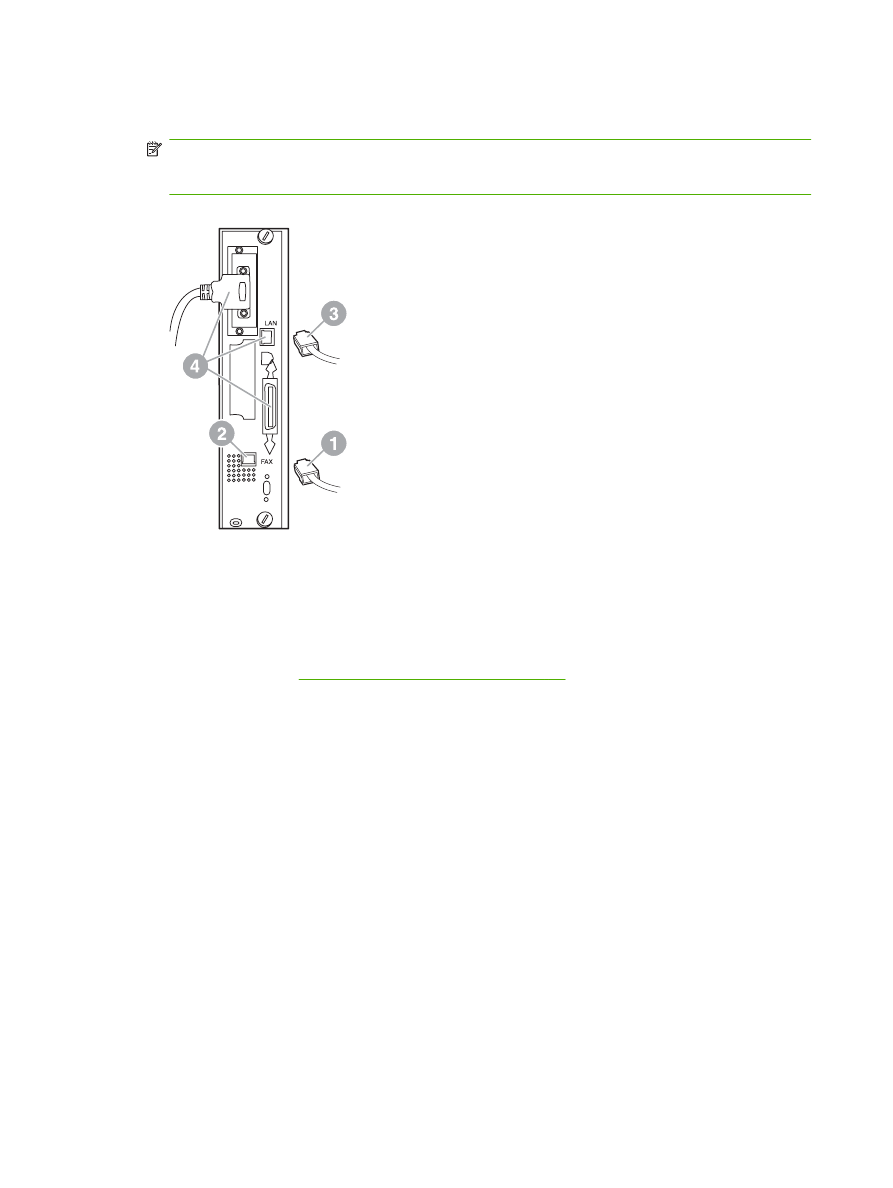
9.
เสียบตัวเชื่อมตอสายโทรศัพท (1) ลงในชองเสียบ FAX (2) บนแผนรองแผงเสียบหนวยความจํา ดันตัวเชื่อมตอจนมี
เสียง “คลิก”
หมายเหตุ:
ตัวเชื่อมตอสาย LAN และตัวเชื่อมตอสายโทรศัพทจะมีลักษณะคลายคลึงกัน ควรตรวจสอบใหแนใจวาคุณ
ไดเสียบปลั๊กของสายเคเบิล LAN (3) ลงในชองเสียบ LAN และตัวเชื่อมตอสายโทรศัพท (1) ลงในชองเสียบ FAX (2)
โปรดสังเกตวาตัวเชื่อมตอ LAN มีขนาดกวางกวาตัวเชื่อมตอโทรศัพท
ภาพ 1-6
การเชื่อมตอสายเคเบิลเขากับแผงเสียบหนวยความจําสําหรับ HP LaserJet 9040/9050mfp
10.
เชื่อมตอปลายอีกดานหนึ่งของสายโทรศัพทเขากับแจ็คโทรศัพทบนผนัง ดันชองเสียบเขาไปจนกระทั่งคุณไดยิน
เสียงคลิก หรือจนกระทั่งชองเสียบยึดอยูกับที่จนแนน เนื่องจากชองเสียบมีอยูหลายประเภทดวยกันขึ้นอยูกับประเทศ/
พื้นที่ของคุณ คุณอาจไดยินเสียงคลิกเมื่อเสียบชองเสียบ หรืออาจไมไดยินเสียงคลิก
11.
เสียบปลั๊กสายไฟของ MFP และเปดสวิตช
การติดตั้งการดโทรสารเสร็จสมบูรณแลว ขั้นตอนถัดไป คุณจะตองตรวจสอบวาโทรสารไดรับการติดตั้งอยางถูกตองและ
สามารถทํางานไดหรือไม ดูที่
การตรวจสอบการทํางานของโทรสาร ในหนา 34